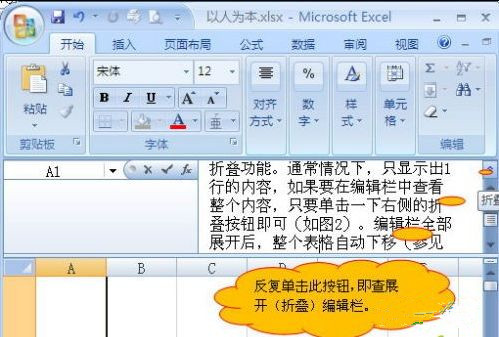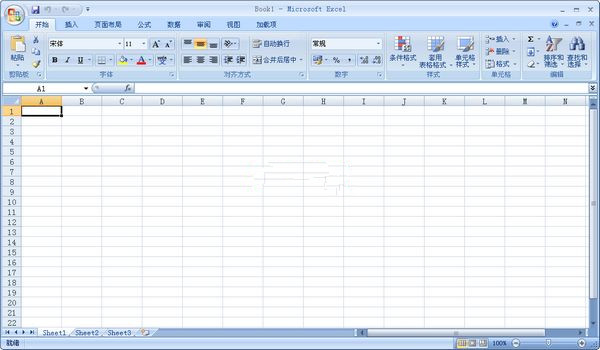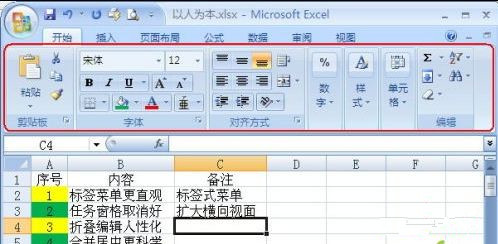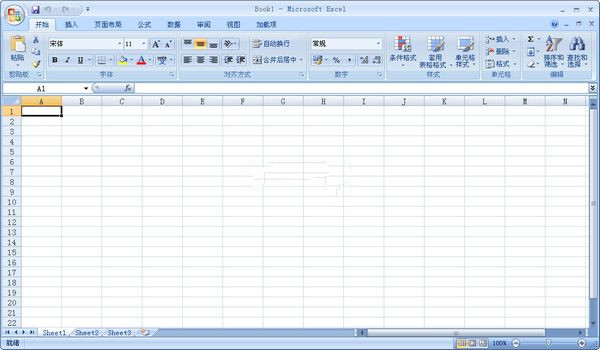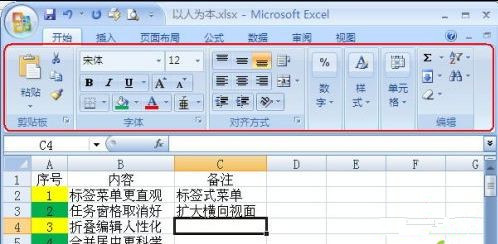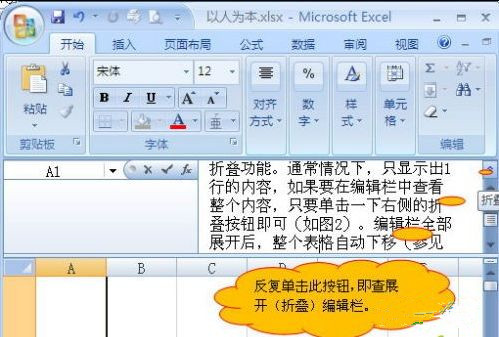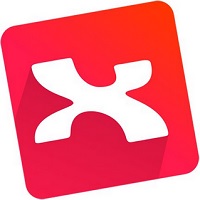Excel2007官方下载免费完整版是微软公司的办公软件Microsoft office的组件之一,是由Microsoft为Windows和Apple Macintosh操作系统的电脑而编写和运行的一款试算表软件。Excel2007直观的界面、出色的计算功能和图表工具,再加上成功的市场营销,使Excel 2007成为最流行的微机数据处理软件。
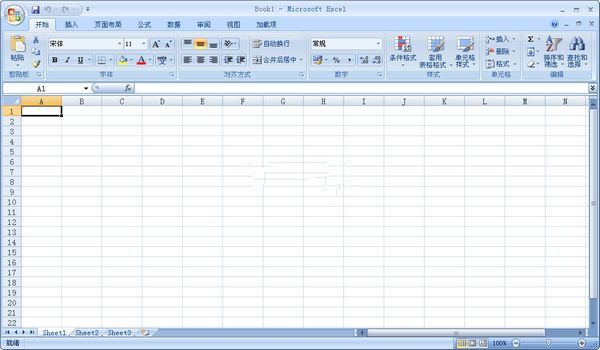
Excel2007软件介绍
打开工作簿
在 Excel2007 中,您能够翻开用 Microsoft Office Excel 2007、Microsoft Office Excel 2003、Excel for Windows(95 版和更高版别)和 Microsoft Excel for the Macintosh(2.2 版和更高版别)创建的文件。Excel Viewer 能够翻开下列 Excel 文件格局:.xlsx、.xlsm、.xlsb、.xltx、.xltm、.xls、.xlt、.xlm 和 .xlw。
查看工作表
您能够翻滚检查作业表的各个有些,并能够切换到别的作业表。此外Excel2007还能够缩放视图并最小化功用区。处理数据 您能够翻滚阅读、挑选和查找作业表数据,并能够将数据复制到别的程序中。可是,如果您未装置 Excel,将无法修改数据并保存所做的任何更改。
打印工作表
您能够指定要打印的作业表数据,并能够像在 Excel 中那样设置用于打印数据的打印选项。有关怎么使用 Excel Viewer 的详细信息,请单击“协助”按钮,然后单击“Microsoft Office Excel Viewer 协助”,您也能够按 F1。
Excel2007功能特色
多渠道
windows/linux/ios/android四大体系渠道流通运行
更快更强壮
Excel2007秒速翻开、核算、处理,1000000行表格数据处理才能
细节更交心
便利文档创造的稻壳儿模板库,反常退出时康复现场
全新win8扁平化规划个性
Excel2007从头制作3000多个功用图标,不一样主题随心换
更合理的功用规划
尊重人的交互规划,指尖舒服如玩乐
Excel2007安装步骤
1.点击本网站提供的Excel 2007链接进行下载
2.下载好Excel 2007后右键解压文件
3.双击解压好后的Excel 2007应用程序进行安装,点击下一步
4.直到完成安装。
Excel2007使用方法
1.Excel2007的界面左上角圆圈部分是Microsoft Office按钮。红色部分是快速访问工具栏。绿色部分是功能区。蓝色部分是鼠标右键点击单元格出现的微型工具栏和快捷菜单。
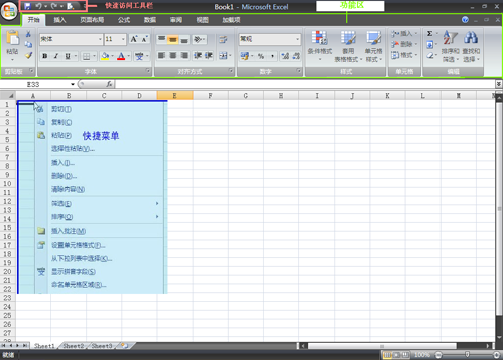
2.在Excel 2007的中,功能区将相关的命令和功能组合在一起,并划分为不同的选项卡,以及根据所执行的任务出现的选项卡。

3.Excel 2007的功能区中增强了工具提示功能。当将鼠标指向在功能区中某命令上时,弹出的悬浮窗口中不仅显示该命令的名称,而且将提示其详细的功能或使用描述,例如该命令的快捷键、该命令执行的操作、典型使用情况,有图形化演示命令执行的操作还可以可显示可以打开来访问更多选项的对话框。
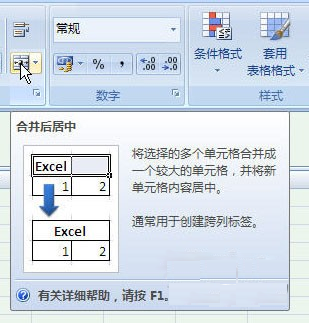
Excel2007常见问题
一、 Excel2007怎么制作表格?
1.在桌面上右键点击在快捷菜单中选择“属性---新建excel工作表”命令。
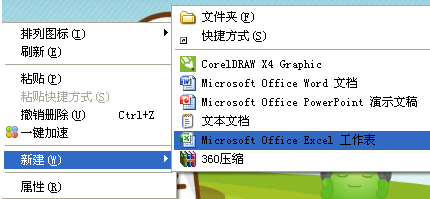
2.命名新建的表格名为“数据统计”,双击打开文件。

3.设置好表格的操作范围即纸张大小,这里设置为A4,页面布局--纸张大小--A4。
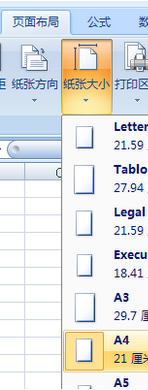
4.选择页面内的所有行,右键点击选择“行高”命令,设定好行高。
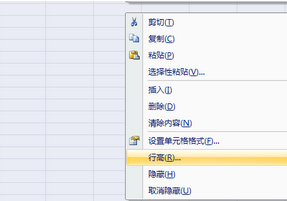
5.选择表头位置的单元格,右键点击选择“设置单元格格式”。
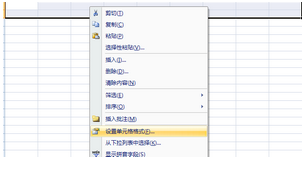
6.在“设置单元格格式”对话框中选择“对齐”选项卡,勾选“合并单元格”,点击“确定”按钮。
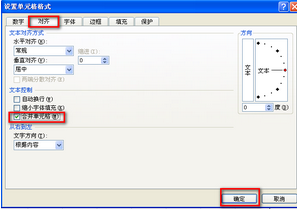
7.合并完后输入文字“数据统计表汇总”,并将其居中。
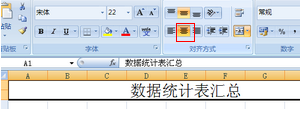
8.输入数据,这里只输入一部分。
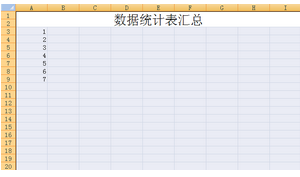
9.选择表格数据所在的单元格,点击右键选择“设置单元格格式”命令,在对话框中选择“边框”选项卡,设置表格框架线条粗细,设置完点击“确定”。
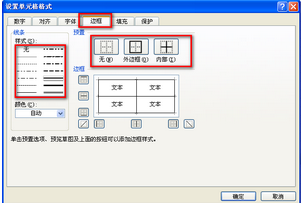
10.表格的基本设置完成后,输入数据,保存即可,表格建完了。
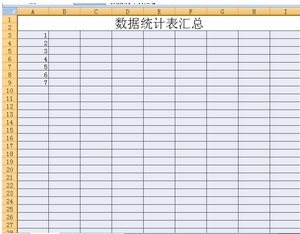
二、excel2007怎么设置文档密码?
1.首先需要打开一个空白的EXCEL文档,用鼠标点击左上角的Office图标
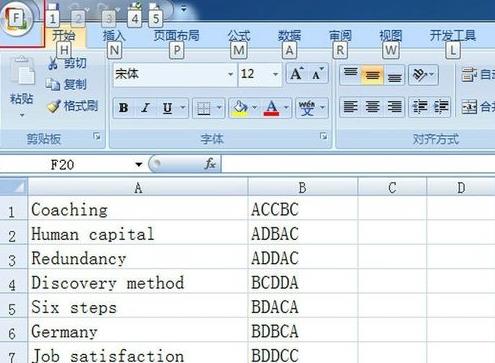
2.会出现一个下拉菜单,再用鼠标点击“准备”;
3.右侧会出现一个对话栏,再点击“加密文档”;
4.这时会出现一个对话窗;

5.此时输入密码,再点确定即可,要连着输入二次,第二次密码与要第一次必须保持一致, 如图:
6.加密后,再次开文件就需要输入密码,加密即成功。
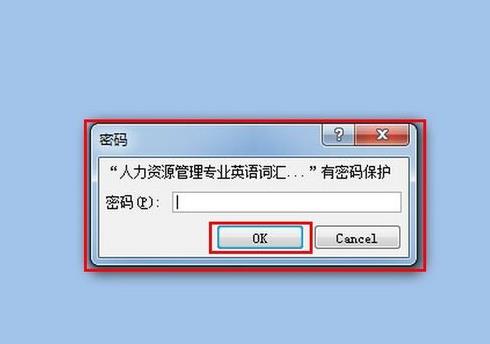
三、Excel2007如何打开两个独立窗口?
1、那么我们新建两个excel表格,分别为excel1和excel2,稍后打开用。
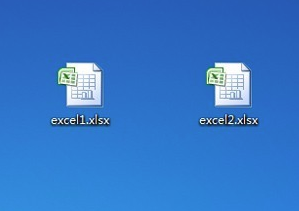
2、双击第一个excel1表格,打开页面如下,接着我们需要打开第二个表格
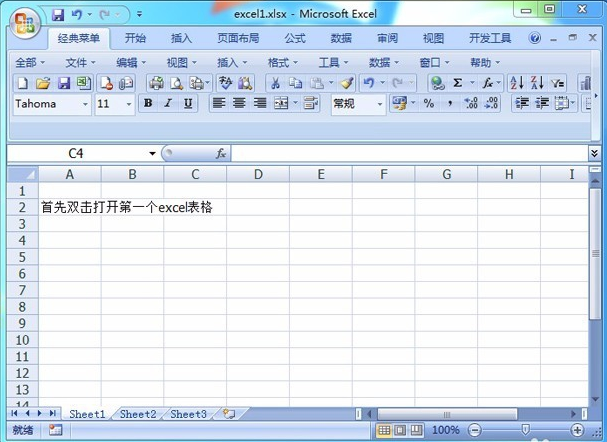
3、打开第二个表格时候,不是双击打开,而是在电脑底部的任务栏上,右击excel图标,我们看到MIcrosoft Office Excel 2007,然后点击它
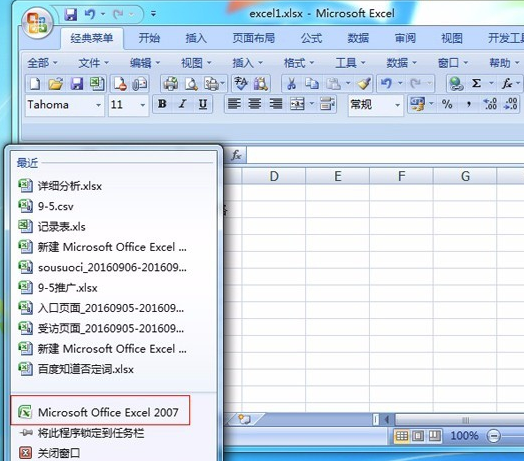
4、点击后,新打开一个Book1-Microsoft Excel的窗口,后面在这里打开第二个表格
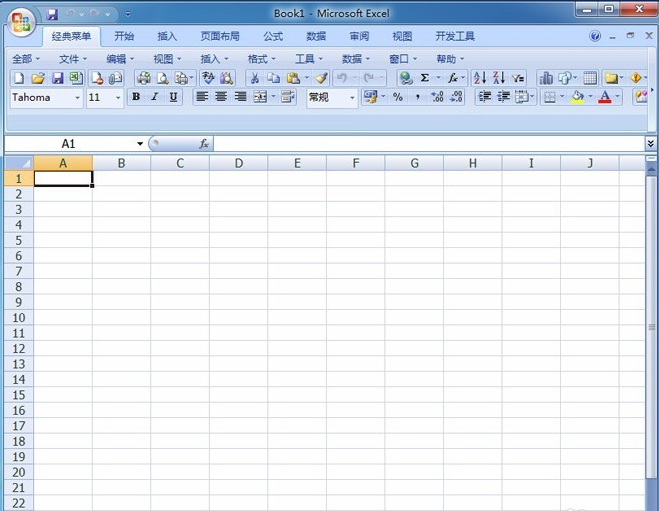
5、点击任务栏的MIcrosoft Office Excel 2007后,我们就新建了一个空白的excel窗口,然后把桌面上需要打开的excel2拖到这个窗口来,这样桌面就有两个excel窗口了
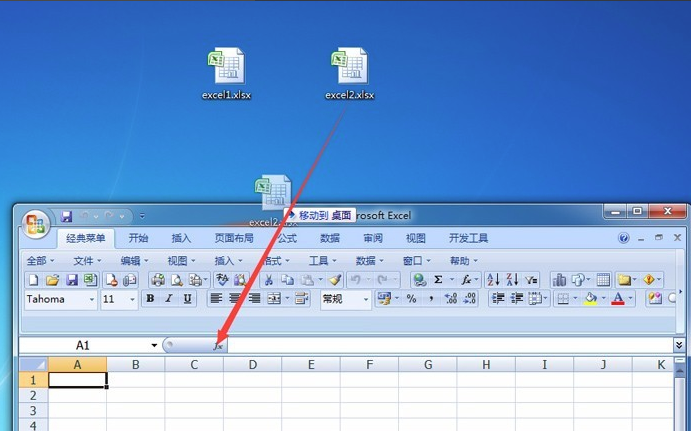
6、打开后的excel1和excel2,它们分别在单独的两个窗口上展示,大功告成。
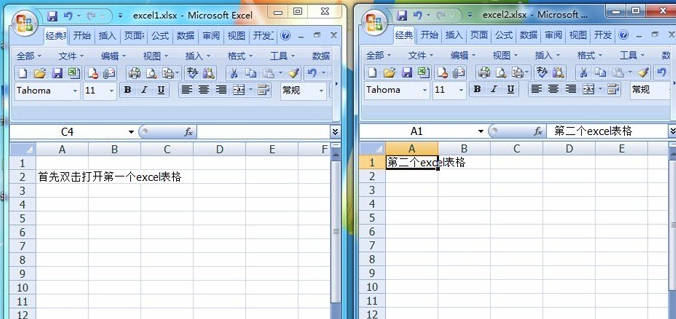
四、excel2007如何设置打印区域和预览?
1、在Excel2007中打开编辑好的文件
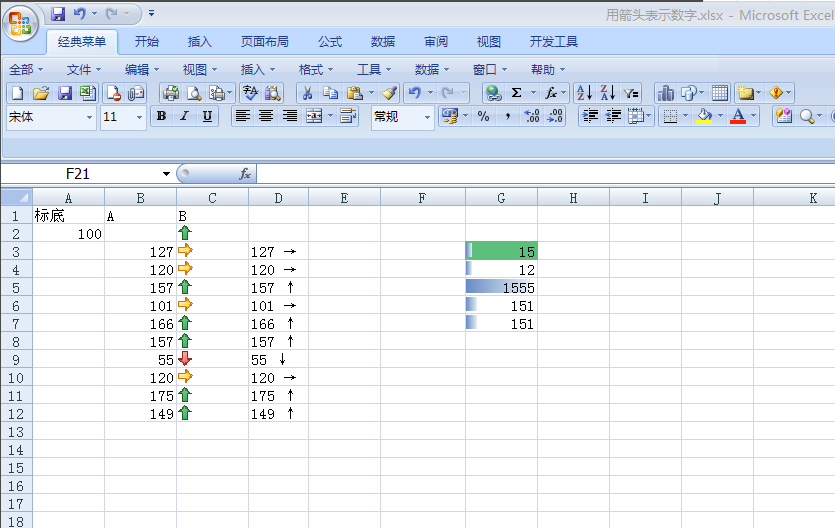
2、用鼠标或者快捷键选中A1:H19的区域
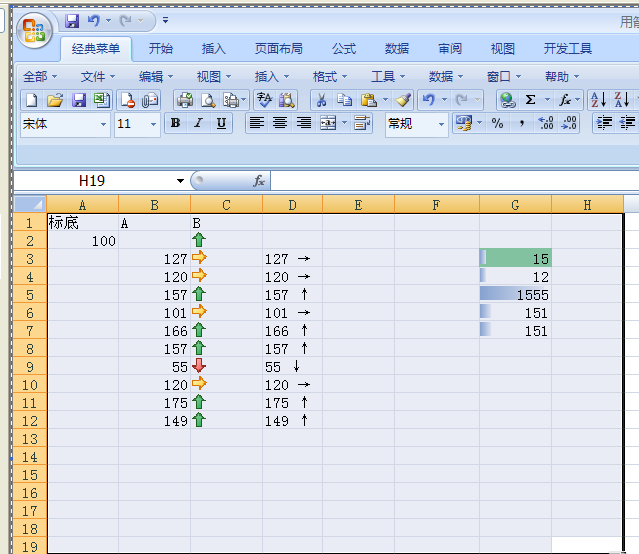
3、鼠标移动到顶部经典菜单按钮下的文件
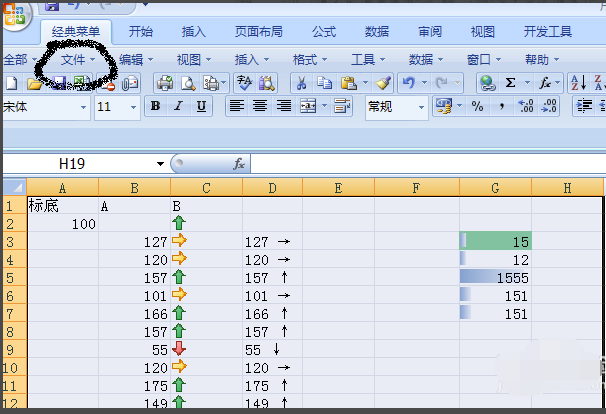
4、单击文件,会得到如图的对话框
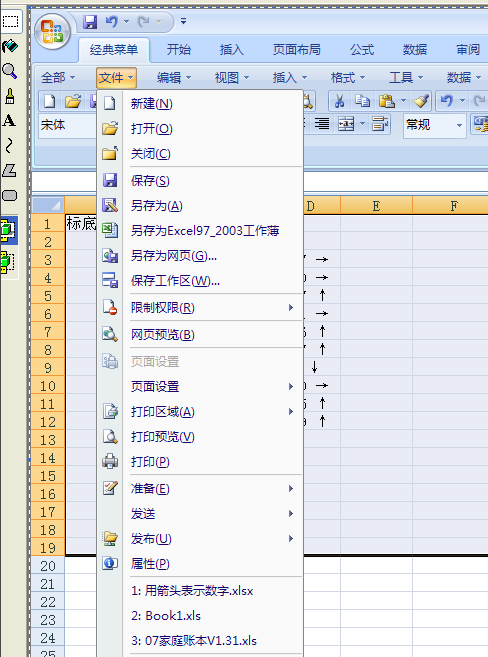
5、鼠标下移到打印区域,就会得到如图效果
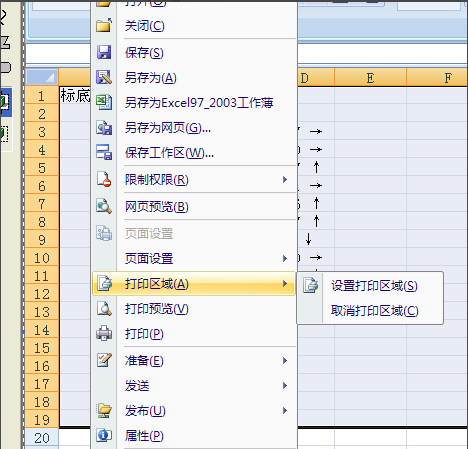
6、在向右移动鼠标到设置打印区域
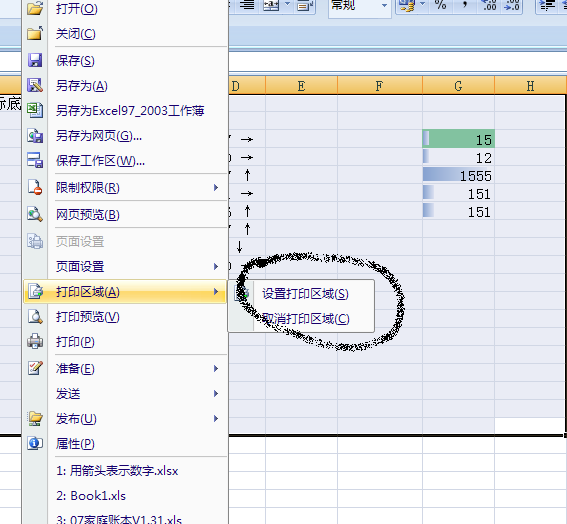
7、单击,就会回到我们的文件操作页面,这时我们会发现文件中多了一个虚线框,这个虚线包围的区域就是我本设置的打印区域
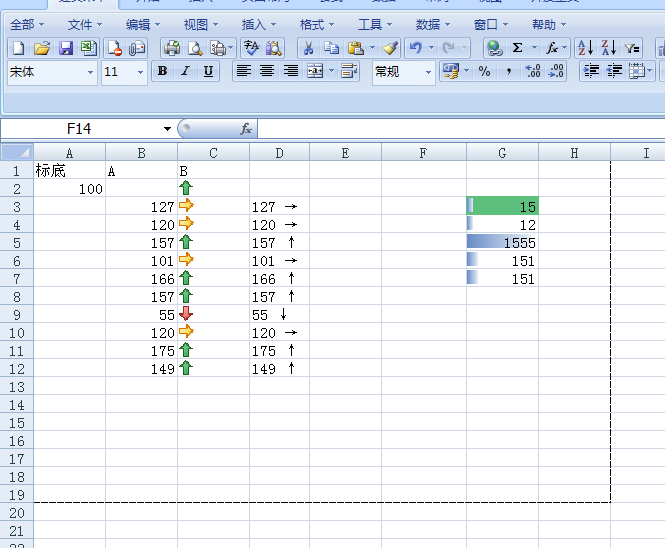
8、下一步就是我要预览下,将鼠标上移到视图下面的放大镜,就可以看到我们的效果了
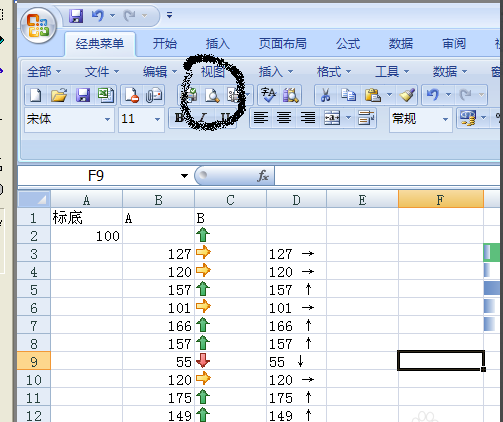
9、也可以按快捷键CTRL+F2来实现预览
五、EXCEL2007怎么合并单元格?
1、先在电脑上找到EXCEL2007版本,点击右键打开,或者直接双击。
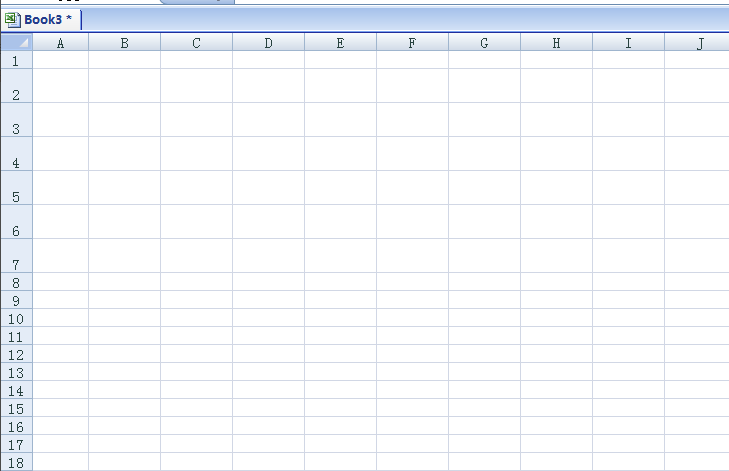
2、然后点击EXCEL表格中的“合并单元格”,右键里面有很多选择项。
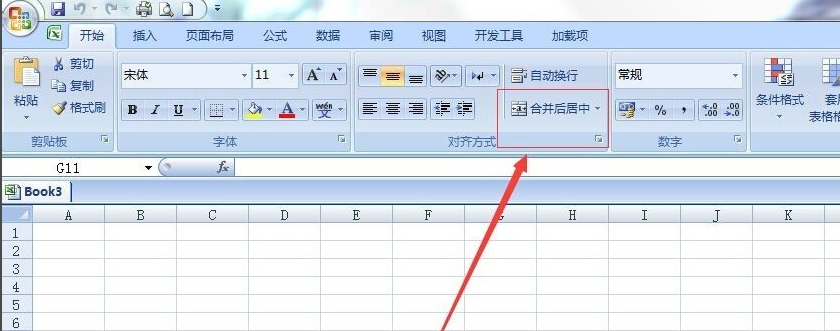
3、新建表格,从A1直接拖到F1,想要多少单元格合并都可以。
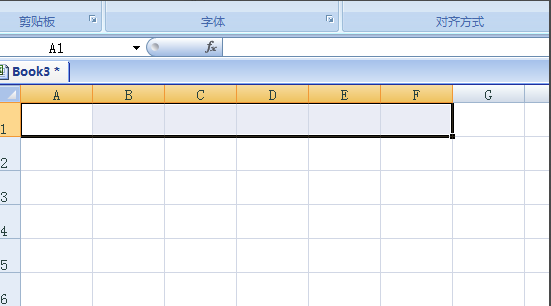
4、点击“合并单元格”,就会出现你想要的横表格。
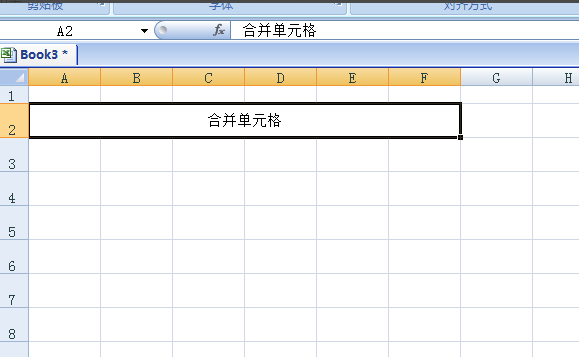
5、同样,竖的单元表格合并是一样的道理,从4拖到6,想要多大就多大。
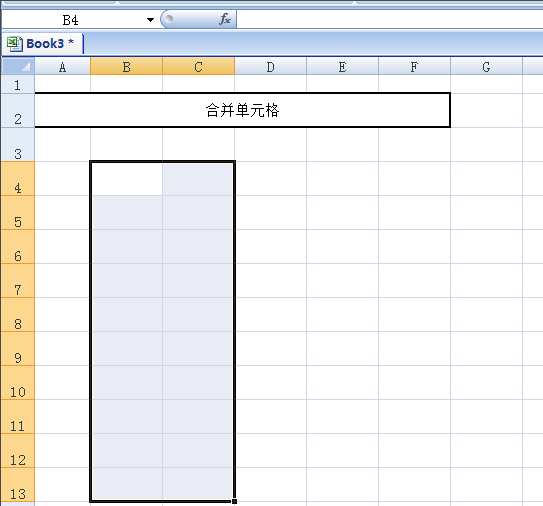
6、点击“合并单元格”,就会出现你想要的竖表格。
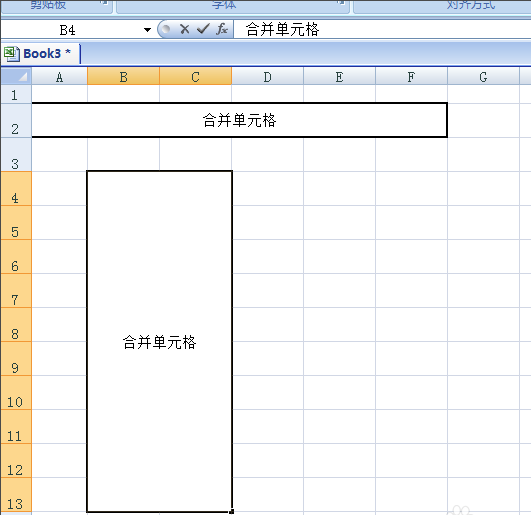
7、只要你设置好“合并单元格”的属性(里面点勾、对齐等)想怎么合都行。
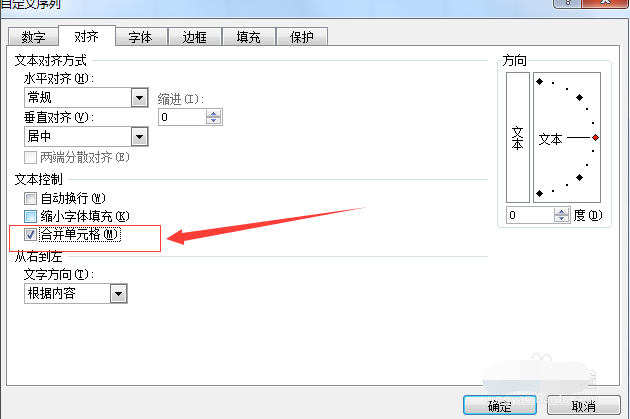
Excel2007同类软件对比
excel2007和Excel2010有哪些区别?
1.改进的功能区
Excel 2010 中首次引入了功能区,利用功能区,可以轻松地查找以前隐藏在复杂菜单和工具栏中的命令和功能。
2. Microsoft Office Backstage 视图
Backstage 视图 是 Microsoft Office 2010 程序中的新增功能,它是 Microsoft Office Fluent 用户界面的新创新技术,并且是功能区的配套功能。单击“文件”菜单即可访问 Backstage 视图,可在此打开、保存、打印、共享和管理文件以及设置程序选项。
3. 受保护的视图
Excel 2010 包含受保护的视图,因此,可以在计算机面临可能的安全威胁之前做出更明智的决策。
4. 受信任的文档
Office 2010 针对使用的包含活动内容(如宏)的文档引入了受信任的文档功能。
5. 快速、有效地比较数据列表
在 Excel 2010 中,迷你图和切片器等新增功能以及对数据透视表和其他现有功能的改进可帮助了解数据中的模式或趋势,从而做出更明智的决策。
6. 改进的条件格式设置
通过使用数据条、色阶和图标集,条件格式设置可以轻松地突出显示所关注的单元格或单元格区域、强调特殊值和可视化数据。Excel 2010 融入了更卓越的格式设置灵活性。
7. 新的图标集
图标集在 Office Excel 2007 中首次引入,它根据确定的阈值用于对不同类别的数据显示图标。
8. 改进的图表
新图表限制在 Microsoft Office Excel 2007 中,二维图表的数据系列中最多可包含 32,000 个数据点。在 Excel 2010 中,数据系列中的数据点数目仅受可用内存限制。
Excel2007更新日志
1.修复已知bug
2.优化软件运行效率